|
|
| Posizione nel menu |
|---|
| Drafting → Testo |
| Ambiente |
| Draft, BIM |
| Avvio veloce |
| T E |
| Introdotto nella versione |
| 0.7 |
| Vedere anche |
| Etichetta, Draft Forma da testo |
Descrizione
Il comando Testo crea un testo su più righe in un dato punto.
Per creare un elemento di testo con una freccia usare invece il comando Etichetta.
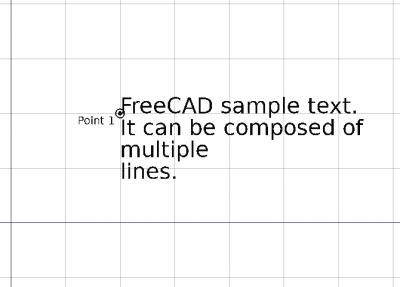
Singolo punto richiesto per posizionare il testo
Utilizzo
Vedi anche: Barra di Draft e Aggancio.
- Esistono diversi modi per invocare il comando:
- Premere il pulsante
Testo.
- Selezionare l'opzione Annotazione →
Testo dal menu.
- Usare la scorciatoia da tastiera: T poi E.
- Premere il pulsante
- Si apre il pannello delle attività Text. Vedere Opzioni per maggiori informazioni.
- Scegliere un punto nella Vista 3D, oppure digitare le coordinate e premere il pulsante
Inserisci punto.
- Inserire il testo desiderato, premere Enter per iniziare una nuova riga.
- Premere Enter due volte o premere il pulsante
Crea testo per terminare il comando.
Opzioni
È possibile modificare le scorciatoie da tastiera a carattere singolo disponibili nel pannello delle attività. Vedere Preferenze di Draft. Le scorciatoie qui menzionate sono le scorciatoie predefinite (per la versione 1.0).
- Per inserire manualmente le coordinate, inserire le componenti X, Y e Z e premere Enter dopo ognuna di esse. Oppure si può premere il pulsante
Inserisci punto quando ha i valori desiderati. Si consiglia di spostare il puntatore fuori dalla Vista 3D prima di inserire le coordinate.
- Premere G o fare clic sulla casella di controllo Globale per attivare o disattivare la modalità globale. Se la modalità globale è attiva, le coordinate sono relative al sistema di coordinate globale, altrimenti sono relative al sistema di coordinate piano di lavoro.
- Premere N o fare clic sulla casella di controllo Continua per attivare o disattivare la modalità continua. Se la modalità continua è attiva, il comando si riavvierà al termine, consentendo di continuare a creare testi. Il collegamento non funziona nel secondo pannello delle attività. Questa opzione non è disponibile nel primo pannello delle attività in FreeCAD versione 0.19 e precedenti.
- Premere S per attivare o disattivare Aggancia.
- Premere Esc o il pulsante Chiudi per interrompere il comando.
Note
- Un Testo può essere modificato facendo doppio clic su di esso nella Vista albero.
- I Testi creati o salvati con FreeCAD versione 0.21 non sono compatibili con le versioni precedenti.
Proprietà
Vedere anche: Editor delle proprietà.
Un oggetto Draft Testo deriva da un oggetto App FeaturePython e ne eredita tutte le proprietà. Le seguenti proprietà sono aggiuntive se non diversamente specificato.
Dati
Base
- DatiPlacement (
Placement): specifica la posizione del testo nella Vista 3D. Vedere Posizionamento. - DatiText (
StringList): specifica il contenuto del testo. Ciascun elemento nell'elenco rappresenta una nuova riga di testo.
Vista
Annotation
- VistaAnnotation Style (
Enumeration): specifica lo stile di annotazione applicato al testo. Vedere Stile delle annotazioni. - VistaScale Multiplier (
Float): specifica il fattore di scala generale applicato al testo.
Display Options
- VistaDisplay Mode (
Enumeration): specifica come viene visualizzato il testo. Se èWorldil testo verrà visualizzato su un piano definito dal suo DatiPlacement. Se èScreenil testo sarà sempre rivolto verso lo schermo. Questa è una proprietà ereditata. Le opzioni menzionate sono le opzioni rinominate (disponibile dalla versione 0.21).
Graphics
- VistaLine Color (
Color): not used. - VistaLine Width (
Float): not used.
Text
- VistaFont Name (
Font): specifica il font utilizzato per disegnare il testo. Può essere un nome di font, comeArial, uno stile predefinito comesans,serifomono, una famiglia comeArial,Helvetica,sans, o un nome con uno stile comeArial:Bold. Se il carattere specificato non viene trovato nel sistema, viene utilizzato un carattere predefinito. - VistaFont Size (
Length): specifica la dimensione delle lettere. Il testo può essere invisibile nella Vista 3D se questo valore è molto piccolo. - VistaJustification (
Enumeration): specifica se l'allineamento del testo:Left,CenteroRight. - VistaLine Spacing (
Float): specifica il fattore applicato all'altezza di riga predefinita del testo. - VistaText Color (
Color): specifica il colore del testo.
Script
Vedere anche: Autogenerated API documentation e Script di base per FreeCAD.
Per creare un Draft Testo usare il metodo make_text (disponibile dalla versione 0.19) del modulo Draft. Questo metodo sostituisce il metodo deprecato makeText.
text = make_text(string, placement=None, screen=False)
- Crea un oggetto
text, inplacement, che può essere unFreeCAD.Placement, ma anche unFreeCAD.Rotationo un { {incode|FreeCAD.Vector}}. stringaè una stringa o un elenco di stringhe. Se si tratta di un elenco, ogni elemento viene visualizzato su una propria riga.- Se
screenèTrue, il testo è sempre rivolto verso la telecamera, altrimenti viene visualizzato in un piano definito dal suo DatiPlacement.
Le proprietà di visualizzazione di text possono essere cambiate sovrascrivendo i suoi attributi; per esempio, sovrascrivendo ViewObject.FontSize con le nuove dimensioni in millimetri.
Esempio:
import FreeCAD as App
import Draft
doc = App.newDocument()
t1 = "This is a sample text"
p1 = App.Vector(0, 0, 0)
t2 = ["First line", "second line"]
p2 = App.Vector(1000, 1000, 0)
text1 = Draft.make_text(t1, p1)
text2 = Draft.make_text(t2, p2)
text1.ViewObject.FontSize = 200
text2.ViewObject.FontSize = 200
zaxis = App.Vector(0, 0, 1)
t3 = ["Upside", "down"]
p3 = App.Vector(-1000, -500, 0)
place3 = App.Placement(p3, App.Rotation(zaxis, 180))
text3 = Draft.make_text(t3, place3)
text3.ViewObject.FontSize = 200
doc.recompute()
Questa pagina è recuperata da https://wiki.freecad.org/Draft_Text